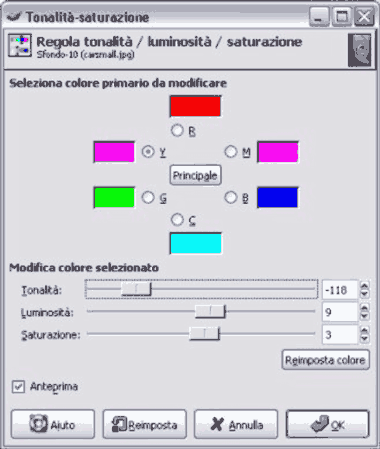In questo passaggio vedremo come modificare un colore di un oggetto in un’immagine lasciando inalterate le luci che lo modellano e come rendere i colori più realistici e bilanciati.
Queste tecniche sono utili se desideriamo dare alle immagini, soprattutto foto, proprietà cromatiche che si adattino bene al layout di un sito internet in costruzione.
Modificare il colore
Utilizzeremo la finestra «Tonalità-Saturazione». Vediamo ad esempio come cambiare il colore della carrozzeria di una automobile.
Aperta l’immagine da modificare, andiamo sul pannello «Tonalità-Saturazione» dal menù Strumenti>Strumenti di Colore.
Possiamo decidere quale colore primario modificare, nel nostro caso esempio andiamo a lavorare soltanto sul giallo, dunque selezioniamo Y (yellow).
Impostiamo la tonalità di colore lavorando sui tre sliders di tonalità, luminosità e saturazione come in figura. Con la medesima tecnica possiamo ottenere più gradazioni di colore.
Infine salviamo le nostre immagini dal menù File>Salva con nome… rinominiamo i file, scegliamo dove salvarli ed il formato di destinazione.
Il bilanciamento dei colori
Utile per correggere piccoli difetti cromatici di una foto. Prendiamo un’immagine, noterete una fastidiosa dominante di colore ciano, soprattutto nei mezzitoni.
Per correggere questo difetto di colore usiamo lo strumento Bilanciamento di Colore, con il quale potremo correggere per ogni singolo canale le ombre, i mezzitoni e le luci.
Nel nostro caso dobbiamo diminuire la componente di ciano nei mezzitoni, e per dare un tocco in più, daremo un po’ di calore all’immagine aggiungendo una leggera quantità di rosso.
Con queste semplicissime correzioni cromatiche la nostra foto digitale ora ha acquistato dei toni più naturali e belli. Possiamo applicare la stessa tecnica su altre immagini procedendo per gradi, effettuando leggeri variazioni dei toni per non falsare troppo il bilanciamento originale dei colori.